Когда-то мобильный интернет не мог соперничать с домашним по скорости подключения и другим параметрам, но сегодня он во многом превосходит проводное соединение. Дело не только в скорости, так как сотовое подключение более удобное для выхода в сеть и является единственным решением для этих целей вне дома: по дороге на работу или в местах, которые значительно отдалены от города. Его даже настраивать не нужно, но иногда случаются непредвиденные ситуации. В этом материале будет рассказано, как происходит настройка интернета «Билайн» и какие данные потребуется вписать в APN для 4G Beeline.
С чего начать
Перед тем, как приступать к настройке, требуется понять, что нужно сделать: установить значения, которых еще нет, или восстановить сбитые параметры. Обычно для конфигурирования мобильного интернета ничего делать не нужно, так как сим-карта, если она была вставлена правильно, при первом входе пройдет активацию и регистрацию в сетях оператора, и получит все необходимые параметры.
НАСТРОЙКА СЕТИ / СТАТИЧЕСКИЙ IP АДРЕС / WINDOWS 10

Важно! Иногда происходит так, что настройки не приходят автоматически и тогда нужно заказать их повторно или вписать самостоятельно. Далее эти методы будут описаны более подробно.
Настройки интернета «Билайн» на телефон
Как уже было сказано, самостоятельно заниматься настройкой мобильной сети приходится в очень редких случаях, так как оператор позаботился о своих абонентах и предлагает им получить настройки автоматически, даже если они не пришли с первой инициализацией сим-карты в сети «Билайна». Иногда случаются различные сбои, которые блокируют пересылку значений. Случаются они не только на телефоне, но и на серверах оператора ввиду технических работ или ошибок.
Важно! Для того чтобы настроить все значения, нужно самому вписать их в соответствующий раздел настроек. Найти их можно на официальном сайте оператора или в этом материале. Представлены они будут ниже.
Ручные и автоматические настройки интернета для телефона
Если необходимые для работы сети параметры не приходят автоматически, то можно заказать их. Для этого просто набирают сервисный номер 06503 и выполняют дозвон. Через некоторое время на номер придут все параметры. Обычно они приходят после активации симки, но иногда происходят различного рода сбои.
Также следует проверить, включен ли вообще интернет на телефоне. Для этого панель уведомлений свайпают вниз до вывода шторки быстрого доступа и смотрят на значок «Передача мобильных данных». Если он активен, то действуют дальше.
Следует убедиться, что тариф позволяет абоненту выходить в сеть, а также проверить, подключена ли соответствующая услуга «Доступ в интернет» в личном кабинете. Если нет, то набирают USSD-команду для подключения: *110*181#. В некоторых случаях настройки также можно получить по номеру 0880.

Настройки интернета на телефоне «Андроид»: 3G и 4G APN
Если ничего из этого не помогает, то следует самостоятельно установить все конфигурации. Для этого:
- Включают свой телефон.
- Переходят в его главное меню и выбирают пункт «Настройки».
- Выбирают раздел «Передача мобильных данных», «Мобильный интернет», «Мобильная сеть» или что-то подобное. (На разных версиях Android название может отличаться).
- Нажимают на точку доступа и меняют значения в ней. Также можно создать новую ТД APN через контекстное меню.
- Указывают такие данные: имя сети: Beeline Internet, адрес APN: «internet.beeline.ru», логин и пароль: Beeline.
- Применяют изменения и сохраняют их.
- Выполняют перезагрузку смартфона и проверяют наличие сети.
Данные параметры настраивают доступ в сеть для использования любого стандарта. То есть, если абонент живет в достаточном отдалении от крупных городов, и у него не ловит связь 4G LTE, то он сможет спокойно пользоваться более старым стандартом 3G на тех же конфигурациях.
Важно! Остальные доступные поля лучше не трогать и оставить их как есть, даже если они пустые. Изменение других значений может навредить, и в итоге интернет не появится.
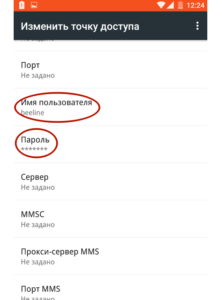
Setup.beeline.ru
Кроме вышеперечисленных способов, быстрая настройка интернета и ММС может осуществляться через специальный сервис setup.beeline.ru. На нем представлена полная инструкция по заполнению всех полей точки доступа, а также даны номера и USSD-команды для запроса автоматических параметров. Кроме этого можно указать модель своего телефона, чтобы получить подробную инструкцию по поиску и установке значений в приложении «Параметры».
Инструкция по настройке и приложение для настройки модема
Для конфигурирования мобильной связи никаких приложений не предусмотрено, так как все можно выполнить автоматически или самостоятельно за пару минут. Кроме того, часто телефоны не нуждаются в дополнительных параметрах и каких-либо действиях по их установке. То же самое можно сказать и о модемах, но тут не все так просто.
В первую очередь необходимо вставить специальную сим-карту в устройство. Только потом оно подключается к персональному компьютеру или ноутбуку для автоматической установки всех драйверов и дополнительного ПО. После этого будет запущена программа «Мастер установки», в которой нужно последовательно определить место установки, создание ярлыков и так далее.
Важно! Если «Мастер» не откроется самостоятельно, то, скорее всего, в операционной системе Windows не включена функция автоматического запуска установочных файлов со съемных носителей. Рекомендуется найти модем в Проводнике и запустить AutoRun.exe или setup.exe.
После установки и входа в программу уже можно пользоваться сетью, но к ней еще следует подключиться. Для этого переходят в соответствующий пункт, выбирают стандартный профиль и нажимают на кнопку «Подключить».
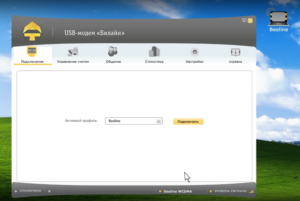
Настройка Wi-Fi-роутера: какой тип соединения нужно выбрать
Идеальным решением для дома будет покупка нового Wi-Fi-маршрутизатора. Он позволяет получить беспроводной доступ в сеть на телефонах, планшетах и ноутбуках, и одновременно подключить множество клиентских устройств.
Для начала роутер подключают к компьютеру с помощью патч-кода. После этого в него необходимо вставить кабель интернет-провайдера «Билайн». Последний шаг – подключение прибора в электросеть. Зачастую этого достаточно, и если баланс в личном кабинете пополнен, то все автонастройки пройдут сами по себе.
Если что-то пошло не так, то потребуется выполнить все вручную. Для этого:
- Определить модель роутера и найти для нее специальный адрес входа в веб-интерфейс.
- Войти в любой браузер и в его адресной строке указать необходимый IP-адрес.
- Указать стандартные данные для входа: admin и admin.
- Перейти в раздел конфигурирования подключения и создать новое.
- Указать тип L2TP или другой, указанный в договоре.
- Вписать настройки: IP-адрес и DNS – автоматически, тип VPN – L2TP, адрес VPN сервера – tp.internet.beeline.ru, логин и пароль – из договора.
«Билайн» предоставляет два типа подключения: по протоколу L2TP и по протоколу PPTP. Нужное название будет указано в договоре, как и все данные, которые необходимо указать при конфигурировании маршрутизатора. Все шлюзы, IP-адрес и DNS сетевые устройства будут получать протокол DHCP. Для самого доступа используется L2TP или PPTP. Оператор рекомендует пользоваться именно L2TP.
Важно! Для конфигурирования роутера придется указать адреса серверов, которые будут обрабатывать запросы. Для L2TP это tp.internet.beeline.ru, а для PPTP – vpn.internet.beeline.ru.
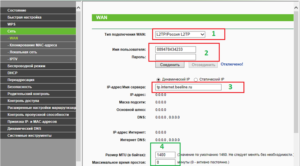
Как настроить интернет на компьютере
Для компьютера подходит не только домашний, но и мобильный интернет. Их конфигурирование существенно различается. Каждому самому решать, какой тип использовать удобнее. Остается только разобраться с настройками.
Домашний интернет
Если интернет идет через кабель напрямую к ПК, то следует:
- Перейти в меню «Пуск» и найти там «Панель управления».
- Выбрать «Центр управления сетями».
- Нажать на ссылку «Изменение параметров адаптера».
- Найти свое подключение и нажать ПКМ по нему, выбрав «Свойства».
- Перейти в параметр «IPv4» и установить параметры «IP-адреса» и «DNS-сервера» по умолчанию.
- Сохранить изменения и выполнить перезагрузку ПК.
Если необходимо настроить роутер, то следует создать новое подключение, как это было описано в разделе выше.
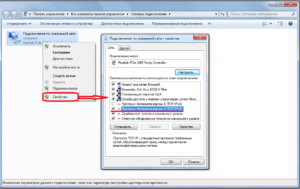
Мобильный интернет
С мобильным подключением все по-другому. Следует установить симку в модем и вставить его в свободный порт USB, следуя дальнейшим инструкциям «Мастера установки». После установки программы в нее нужно войти и активировать стартовый баланс, подключив доступ в сеть.
Важно! Если ПК не видит модем, то следует отключить антивирус, перезапустить устройство или переподключить девайс в другой порт USB. Никто не застрахован также и от поломки разъемов или аппарата.
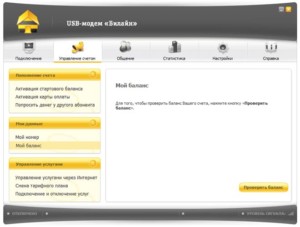
Таким образом, здесь было разобрано, как настроить интернет на «Билайне». Если параметры не приходят автоматически, то их можно запросить у оператора различными способами. Для этого можно вызвать сервисный номер или отправить USSD-команду. В случае настройки роутера необходимо определить его модель, так как оператор использует различные приборы (TP-Link, D-link, Mikrotik, ZyXEL и так далее), и перейти в его веб-интерфейс, который не различается на Windows и Linux.

Подгорнов Илья Владимирович Всё статьи нашего сайта проходят аудит технического консультанта. Если у Вас остались вопросы, Вы всегда их можете задать на его странице.
Источник: vpautinu.com
Ip адрес билайн интернет для настройки телевизора
Дорогие пользователи! У нас появился новый форум на платформе tp-link.community (Сообщество)
Если при регистрации в Сообществе Вы укажете адрес электронный почты, который используете на данном форуме, то Ваши данные будут перенесены на форум Сообщества автоматически.
Также, если на форуме Сообщества Ваш никнейм будет занят, то Вам предложат сменить его или оставить, но с приставкой «_RU».
Убедительная просьба не дублировать темы на старом/новом форуме.
Настройка TP-LINK для провайдеров (БИЛАЙН, NetByNeT и др.)
В данном разделе вы можете найти ответы на большинство вопросов, возникающих при покупке нового устройства
Настройка TP-LINK для провайдеров (БИЛАЙН, NetByNeT и др.)
Сообщение Goodwin » 06 июн 2011, 15:27
Данная тема поможет вам настроить оборудование TP-LINK для работы в различных сетях провайдеров и не преследует никаких коммерческих интересов.
Важно!
Если вашего провайдера в этом списке нет, вы можете настроить роутер по аналогии с другими провайдерами, представленными в списке. Информацию для вашего подключения (имя пользователя, пароль, тип подключения, размер MTU, адрес VPN сервера и так далее) вы можете узнать в технической поддержке вашего провайдера
Нажмите на логотип провайдера и получите рекомендации по подключению и настройке:
1. Название провайдера
2. Официальный сайт
3. Тип подключения, используется ли привязка по MAC, адрес VPN сервера, используется ли подсеть 192.х.х.х , прочие технические детали
4. Если есть уже готовая инструкция по настройке TP-LINK в вашей сети, дать ссылку на ресурс
Перед тем, как создать тему, посетите раздел ЧАСТО ЗАДАВАЕМЫЕ ВОПРОСЫ
TP-LINK Archer C7v2
Личные сообщения по техническим проблемам без сообщения на форуме не рассматриваются!
Настройка TP-LINK для провайдеров (БИЛАЙН, NetByNeT и др.)
Сообщение admin » 08 июн 2011, 09:00
Для работы с российскими провайдерами, нужно перепрошить роутер самой последней версией. Взять ее можно с официального сайта TP-LINK
Вы скачиваете архив , внутри которого находится сама прошивка *.bin Эту прошивку сначало надо разархивировать, далее:
1. Открываем браузер и в строке адреса пишем http://tplinklogin.net (на старых моделях http://192.168.1.1/)
2. Для доступа на WEB интерфейс устройства у вас запросят логин и пароль по умолчанию admin/admin
3. Зайдя на WEB интерфейс устройства переходим в меню «System tools»(Системные инструменты) и выбираем там подменю «Firmware upgrade»(Обновление встроенного ПО)
Выбираем файл прошивки.
Важно.
Во время перепрошивки ни в коем случае не отключаем питание роутера!
Роутер перепрошивать можно только через LAN кабель и только на соответствующую hardware версию устройства!
У многих провайдеров также используется привязка по MAC адресу вашего компьютера.
Для того, что бы скопировать ваш МАС в маршрутизатор необходимо:
Перейти в меню «Network» там выбрать подменю «MAC Clone»
В строке WAN MAC Address — вам необходимо задать МАС адрес который числится за вами у провайдера.
БИЛАЙН
Сообщение Goodwin » 14 июн 2011, 16:05
1. Заходим в web-интерфейс устройства http://tplinklogin.net (на старых моделях http://192.168.1.1/), Имя пользователя/пароль: admin/admin ), слева в меню выбираем «Network» (Сеть)
2. Закладка «WAN», сверху «Wan connection type» — выбираем L2TP(Russian L2TP)
Далее задаём данные своего подключения, а именно логинпароль от интернета, впн сервер tp.internet.beeline.ru
Поле ниже — выберите Dynamic IP
Поле DNS изменять не нужно (Automatically),
Server IP Address/Name — вводим tp.internet.beeline.ru
User Name — введите ваш логин для доступа в интернет ,
Password — введите ваш пароль ,
WAN Connection Mode — выберите Connect Automatically (Автоматическое подключение) ,
MTU Size — 1420 ,
3. Нажимаем “SAVE” (Сохранить)
На этом настройка интернета закончена.
Очень важно!
Перед началом настройки роутера обязательно отключите интернет соединение на всех компьютерах, иначе роутер не сможет подключиться, т.к. один из компьютеров уже находится в сети под вашим логиномпаролем.
Перед тем, как создать тему, посетите раздел ЧАСТО ЗАДАВАЕМЫЕ ВОПРОСЫ
TP-LINK Archer C7v2
Личные сообщения по техническим проблемам без сообщения на форуме не рассматриваются!
NetByNet
Сообщение Goodwin » 14 июн 2011, 16:06
1. Заходим в web-интерфейс устройства http://tplinklogin.net (на старых моделях http://192.168.1.1/) , Имя пользователя/пароль: admin/admin
2. У провайдера используется привязка по MAC адресу. Для того, что бы скопировать ваш МАС в маршрутизатор необходимо:
Перейти в меню «Network» (СЕТЬ) там выбрать подменю»MAC Clone» (Клонирование MAC)
В строке MAC адрес WAN — вам необходимо задать МАС адрес который числится за вами у провайдера, либо клонировать МАК адрес с вашего ПК
3. Переходим в меню «Network» (СЕТЬ) и там выбираем подменю «WAN»
Здесь мы настраиваем тип соединения с провайдером.
Для тех, у кого используется просто Динамический IP-адрес:
В строке Тип WAN соединения — выбираем Динамический IP
Нажимаем Сохранить
Для тех, у кого используется PPPoE соединение:
В строке Тип WAN соединения — выбираем PPPoE/Россия PPPoE
В строке Имя пользователя — указываем логин, который вам предоставил провайдер
В строке Пароль — указываем пароль, который вам предоставил провайдер
Выбираем тип получения IP адреса — Динамический IP
В строке Режим подключения — выбираем Подключаться автоматически
Нажимаем Сохранить .
4. После настройки перезагрузите маршрутизатор.
На этом настройка маршрутизатора закончена.
Теперь для доступа в интернет вам с вашего компьютера не нужно запускать Высокоскоростное подключение .
Так же рекомендуется удалить все настроенные маршруты на вашем ПК, так как теперь они настроены на маршрутизаторе.
Делается это следующим образом:
1. Открываем командную строку Windows: «Пуск» -> «Выполнить» -> «cmd» и щелкаем кнопку «Ok».
2. Набираем в ней команду «route -f»
В командную строку заходим от имени администратора.
Перезагружаем ПК.
Для тех, у кого используется PPTP подключение:
1. Переходим в меню «Network» и там выбираем подменю «WAN»
Здесь мы настраиваем тип соединения с провайдером.
В строке Тип WAN соединения — выбираем PPTP/Россия PPTP
В строке Имя пользователя — указываем логин который вам предоставил провайдер
В строке Пароль — указываем пароль который вам предоставил провайдер
Выбираем тип получения IP адреса — Динамический IP
В строке IP Адрес/Имя сервера — пишем ppp.lan
В строке Режим подключения — выбираем Подключаться автоматически
Нажимаем Сохранить .
Дальнейшая настройка идентична настройке PPPoE подключения.
Если по каким то причинам маршрутизатор не понимает буквенного имени в строке IP Адрес/Имя сервера задайте IP адрес числовой.
Определить его можно следующим образом:
1. Открываем командную строку Windows: «Пуск» -> «Выполнить» -> «cmd» и щелкаем кнопку «Ok».
2. Набираем в ней команду «nslookup ppp.lan»
Полученный IP адрес вписываем в строку IP Адрес/Имя сервера.
Если по каким-то причинам маршрутизатор не получил маршруты автоматически, то вам придется прописать их руками .
Для этого заходим в меню «Static Routing».
Здесь необходимо прописать следующие маршруты:
IP 10.0.0.0 mask 255.0.0.0 «шлюз»
IP 212.1.224.0 mask 255.255.255.0 «шлюз»
IP 212.1.226.0 mask 255.255.255.0 «шлюз»
Для этого нажимаем кнопку » Add New..» в появившемся меню:
В строке IP Адрес назначения — указываете IP адрес.
В строке Маска — указываете маску
В строке Основной шлюз — указываете шлюз
В строке Состояние — выбираете Включено
Как определить мой шлюз?
1. Подключаем кабель провайдера напрямую в компьютер.
2. Открываем командную строку Windows: «Пуск» -> «Выполнить» -> «cmd» и щелкаем кнопку «Ok».
3. Набираем в ней команду «ipconfig» — по результатам работы этой команды узнаем свой основной шлюз.
Перед тем, как создать тему, посетите раздел ЧАСТО ЗАДАВАЕМЫЕ ВОПРОСЫ
TP-LINK Archer C7v2
Личные сообщения по техническим проблемам без сообщения на форуме не рассматриваются!
Источник: forum.tp-linkru.com
Как настроить Интернет-соединение провайдера Билайн
Служба технической поддержки Билайн — 8 (800) 700-8000

Помочь создать в автоматическом режиме VPN-соединение по протоколу L2TP может программа Мастер настройки. После установки Вам понадобится ввести только пароль и имя пользователя (логин), все необходимые настройки программа выполнит сама. Ссылка на загрузку программы.
Для подключения нескольких компьютеров или ноутбуков к сети интернет используйте маршрутизатор (роутер).
Нужна помощь специалиста ? Звоните:
- ☎ 8 (495) 902-72-01 ;
- ☎ 8 (915) 320-33-97
Настройка локальной сети проводного интернета Билайн для Windows XP
1. Для того, чтобы настроить подключение по локальной сети откройте окно « Сетевые подключения »: Пуск > Панель управления > Сеть и подключения к Интернету, затем кликните по значку Сетевые подключения.

2. Открылось окно Сетевые подключения. Теперь выберите значок « Подключение по локальной сети » и, если у Вас сетевой кабель и оборудование находятся в исправном состоянии и установлены все необходимые драйвера, то оно будет находиться в состоянии Подключено. Кликните по этому значку два раза левой кнопкой мыши, а в открывшемся окне нажмите кнопку Свойства .

3. Далее Вам следует выбрать строку Протокол Интернета TCP/IP и нажать кнопку Свойства .

4. Вам следует отметить пункт Получить IP-адрес автоматически , а так же Получить адрес DNS-сервера автоматически и нажать кнопку ОК .

Настройка Интернет-соединения проводного интернета Билайн для Windows XP
1. Для того, чтобы приступить к настройке Интернет-соединения Билайн сначала загрузите этот файл и сохраните его на рабочем столе.

2. Чтобы распаковать, загруженный вами, файл, кликните по нему правой кнопкой мыши и выберите пункт Открыть с помощью – Сжатые ZIP-папки .

3. При запуске этого файла система обязательно спросит разрешение на внесение изменений, согласитесь и нажмите Выполнить . Теперь, когда файл сделал нужные правки, Вам необходимо перезагрузить свой компьютер, чтобы эти изменения вступили в силу.

4. После перезагрузки системы нажмите на кнопку Пуск , зайдите в Панель управления , где выберите пункт Сеть и подключения к Интернету и кликните по значку Сетевые подключения .

5. В открывшемся окне выберите пункт Создание нового подключения (слева в меню Сетевые задачи) и кликните по нему.

6. У Вас должно открыться окно Мастер новых подключений . В нем нажмите Далее .

7. Далее выбирайте Подключить к сети на рабочем месте , снова Далее .

8. Вам нужен пункт Подключение к виртуальной частной сети , жмите Далее .

9. В поле Организация Вам нужно ввести имя для этого подключения, наберите Beeline и нажмите Далее .

10. В поле Имя компьютера или IP-адрес нужно ввести следующее: tp.internet.beeline.ru , нажмите Далее .

11. Отметьте галочкой Добавить ярлык на рабочий стол и нажмите Готово .

12. Кликните два раза левой кнопкой мыши по созданному соединению Beeline и выберите Свойства .

13. У Вас откроется окно свойств соединения. Здесь Вам нужно проверить, что в строке Имя компьютера или IP-адрес назначения правильно введен адрес vpn-сервера, т.е. tp.internet.beeline.ru

14. Перейдя во вкладку Безопасность , Вы должны расставить пункты так, как указано на этом фото.

15. Далее переходите во вкладку Сеть и укажите тип VPN, необходимо выбрать L2TP IPSec VPN . Нажимайте ОК .

16. Теперь нужное соединение вместе с необходимыми настройками создано и Вам осталось только ввести Ваш логин, пароль, указанный в договоре, и нажать на кнопку Подключить. Если Вы сделали все правильно и у Вас оплачен интернет, соединение установится и Вы сможете приступить к обзору сети Интернет.
Как настроить подключение для других версий операционной системы Windows и пользователей Apple Mac OS Вы сможете найти на этой странице.
ПРЕИМУЩЕСТВА РЕМОНТА В СЦ КОМПРАЙЭКСПРЕСС

Выезд мастера или курьера в течение 1 часа

Доставка до сервисного центра

Диагностика на новейшем оборудовании


Официальная гарантия на ремонт
► Чиним то, что не могут другие! ✅ Оригинальные запчасти! ✅ Бесплатная диагностика и выезд! ✅ Гарантия 1 год!
Добавьте страницу в Закладки «ctrl + D»
★ КомпрайЭкспресс сервисный центр
⚑ Москва, ул. Краснобогатырская, 13
8 (916) 843-72-34 (WhatsApp)
Компьютерная Помощь ВАО, ЦАО, СВАО, ЮВАО, ЮАО, ЮЗАО, ЗАО, СЗАО, ЗелАО.
Ремонт Компьютеров, ноутбуков в Балашихе, Мытищи, Перово, Новогиреево, Химки, Одинцово, Марьино, Солнцево, Домодедово, Новопеределкино, Узловая, Каширская, Студенченская, Кожухово, Щелковская, Измайлово, Люблино, Сергиев Посад, Багратионовская, Сходненская, Тушино, Аннино, Строгино, Гольяново, Отрадное, Проспект Вернадского, Павловский Посад, Павшинская Пойма, Зуево, Кунцевская, Реутове, Фрязино, Фили, Пролетарская, Алтуфьево, Войковская, ВДНХ, Переделкино, Ленинский Проспект, Фрунзенская, Преображенская Площадь, Сокольники, Соколиная Гора, Чертаново, Академическая, Авиамоторная, Жулебино, Коломенская, Щербинка, Юго Западная, Свиблово, Водный Стадион, Черкизовская, Кузьминки, Динамо, Крылатское, Красногвардейская, Сокол, Университет, Рязанский Проспект, Филевский Парк, Аэропорт, Бауманская, Бабушкинская, Красносельская, Котельники, Раменки, Теплый Стан, Ховрино, Царицыно, Щелково, Щекино, 1905 года, Беговая, Бирюлево, Вешняки, Дегунино, Звездная, Матвеевкая, Кантемировская, Пражская, Преображенское, Черемушки, Шоссе Энтузиастов и др. станции метро, районы Москвы. Выезд компьютерщика в любой район Москвы! Вы можете получить услуги, даже не выходя из дома!
Копирование материалов сайта разрешено только при указании активной, прямой ссылки на сайт ComprayExpress.ru.
Вся информация на этом сайте, включая цены, носит характер исключительно информационный и ни при каких обстоятельствах не является публичной офертой, определяемой положениями Статьи 437 (2) Гражданского кодекса РФ.
Источник: comprayexpress.ru